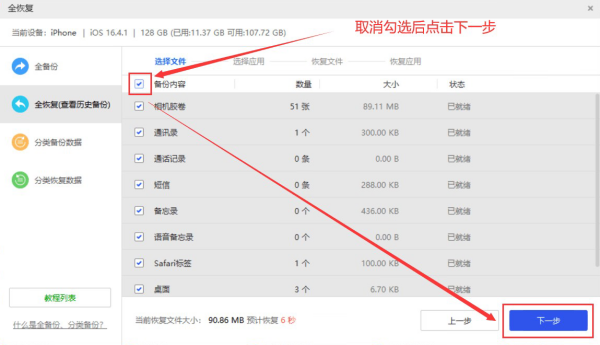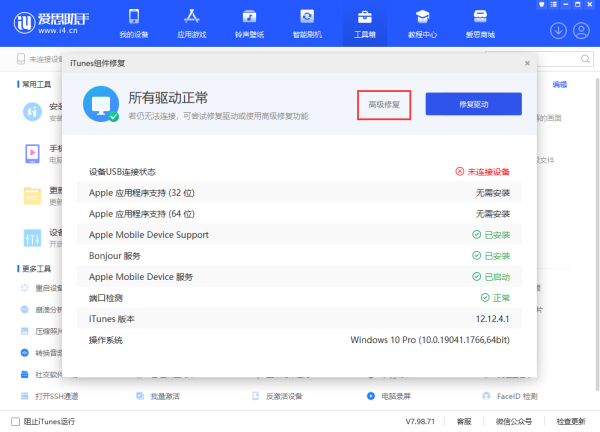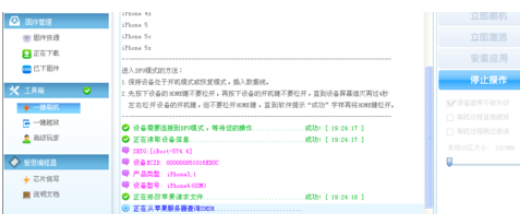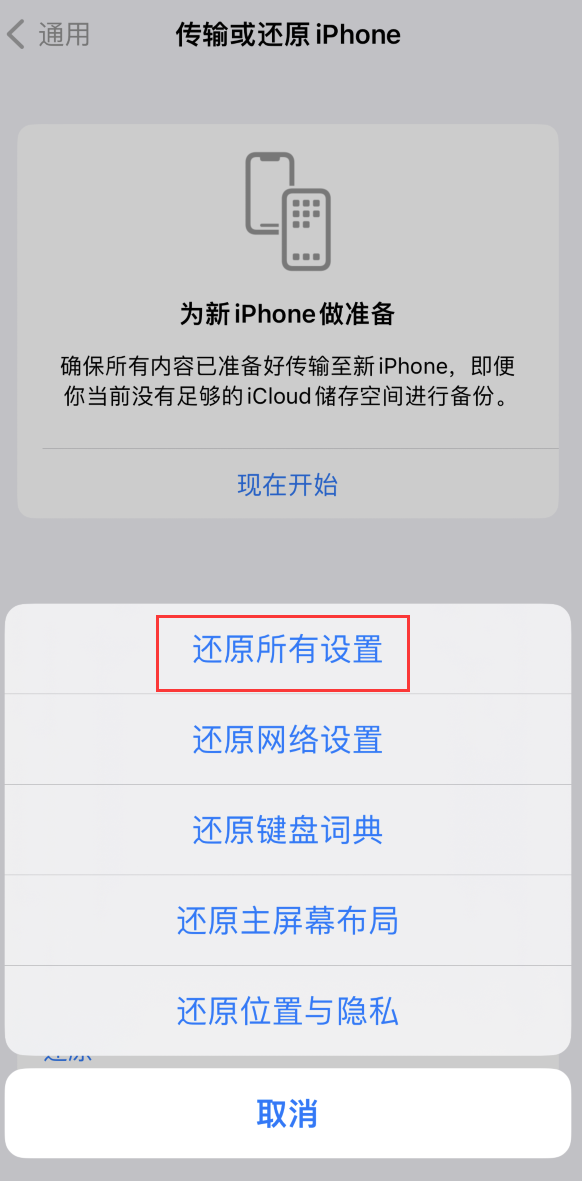爱思助手怎么数据备份?2025年最全iPhone/iPad备份教程
使用 爱思助手 备份数据非常简单,您只需将iPhone或iPad连接到电脑,打开爱思助手PC端,进入“备份/恢复”功能区。您可以选择“全备份”来一键备份整机数据,或使用“分类备份”灵活选择照片、联系人等特定资料进行备份。整个过程直观快速,确保您的重要数据安全无忧。
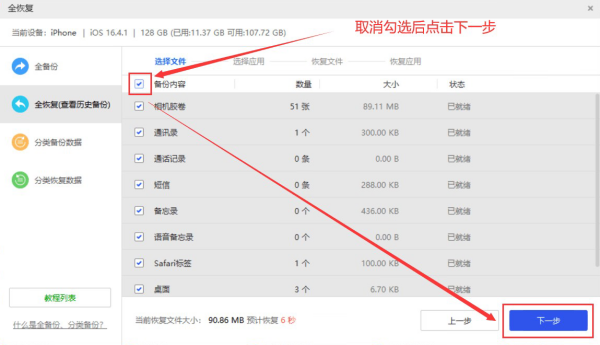
目录
1. 为什么选择爱思助手进行数据备份?
2. 备份前需要准备什么?
3. 爱思助手全备份:一键搞定您的iPhone/iPad整机数据
3.1. 全备份详细操作步骤
3.2. 全备份包含哪些数据内容?
4. 爱思助手分类备份:灵活选择您需要的重要资料
4.1. 分类备份具体操作指南
4.2. 如何单独备份照片、联系人或应用数据?
5. 如何查看和管理您的爱思助手备份文件?
5.1. 找到备份文件存储位置
5.2. 修改默认备份路径的方法
6. 从爱思备份中恢复数据到您的设备
7. 爱思助手备份与iTunes备份的核心区别是什么?
8. 常见问题解答
8.1. 备份过程很慢怎么办?
8.2. 备份失败可能是什么原因?
8.3. 爱思助手备份安全吗?
为什么选择爱思助手进行数据备份?
当涉及到iPhone或iPad的数据管理时,选择一个可靠、高效的工具至关重要。与传统的备份方式相比,爱思助手 提供了更为人性化和强大的备份解决方案。它不仅拥有简洁明了的操作界面,让新手用户也能轻松上手,更提供了两种核心备份模式:全备份和分类备份。这意味着您可以选择完整克隆您的设备数据,也可以像整理文件一样,只挑选照片、视频、联系人等特定类别的数据进行备份。
此外,爱思助手 在备份速度和稳定性方面进行了深度优化,能够显著缩短等待时间。它还允许用户自定义备份文件的存储位置,甚至直接查看备份文件中的具体内容,这是许多其他工具所不具备的。这种高度的灵活性和透明度,让您对自己的数据拥有绝对的控制权,无论是为了更换新手机,还是仅仅为了预防数据丢失,爱思助手都是一个值得信赖的选择。
备份前需要准备什么?
为了确保数据备份过程顺利进行,请在开始前完成以下几个简单的准备工作:
第一步:下载并安装最新版本的 爱思助手 PC端。您可以从我们的官方网站获取最安全的安装程序,以享受最完整和最新的功能。
第二步:准备一根质量可靠的USB数据线。使用原装或MFi认证的数据线可以最大程度地保证设备与电脑之间连接的稳定性,避免因连接中断导致的备份失败。
第三步:确保您的电脑有足够的磁盘空间。一个完整的iPhone备份文件可能会占用数十GB甚至更多的空间,具体取决于您设备上的数据量。建议提前检查并清理电脑磁盘,为备份文件预留充足的空间。
第四步:将您的iPhone或iPad通过数据线连接到电脑。首次连接时,请在iOS设备上点击“信任”此电脑,并输入锁屏密码以完成授权。这是建立安全连接的必要步骤。
爱思助手全备份:一键搞定您的iPhone/iPad整机数据
全备份功能是 爱思助手 的核心功能之一,旨在为用户提供最简单、最全面的数据保护方案。它会将您设备上的绝大部分数据和设置打包成一个完整的备份文件,存放在您的电脑上。当您更换新设备或需要恢复设备时,这个备份文件可以几乎完美地将您的旧设备“克隆”到新设备上。
全备份详细操作步骤
操作全备份的过程非常直观,只需几个点击即可完成。
1. 打开 爱思助手 PC端,并确保您的设备已成功连接。在主界面,您会看到设备的详细信息。
2. 在顶部导航栏或主界面的快捷入口中找到并点击“备份/恢复”功能区。
3. 在“备份/恢复”页面,选择“全备份”选项卡。
4. 爱思助手 会自动显示设备名称和预估的备份大小。您可以点击“备份存放位置”右侧的“更改”按钮,自定义备份文件保存在电脑上的位置。
5. 确认无误后,点击蓝色的“立即备份”按钮。备份过程会立即开始,界面上会显示详细的备份进度和预计剩余时间。在此期间,请不要断开设备连接或操作设备。
6. 当提示“恭喜您,设备已成功备份”时,即表示全备份已完成。您可以在备份管理中看到刚刚创建的备份记录。
全备份包含哪些数据内容?
爱思助手的全备份旨在尽可能地保留您设备的原貌。它通常包含以下内容:
- 媒体文件:相机胶卷中的照片、视频、实况照片等。
- 个人信息:通讯录、通话记录、短信、备忘录、日历、书签等。
- 应用数据:大部分第三方应用程序的文档和数据(不包含应用程序本身)。
- 设备设置:包括Wi-Fi设置、壁纸、通知设置、部分系统偏好设置等。
请注意:出于安全和版权原因,全备份通常不包含Apple Pay信息、Face ID/Touch ID设置以及从App Store同步的应用程序本身。恢复后,应用需要从App Store重新下载。
爱思助手分类备份:灵活选择您需要的重要资料
与全备份的“一网打尽”不同,分类备份赋予了用户极大的自由度。您可能只想保存珍贵的家庭照片,或者仅需要导出重要的客户联系方式。分类备份功能正是为此而生,它允许您像在文件管理器中操作一样,单独预览、选择和备份特定类型的数据。
分类备份具体操作指南
分类备份的操作同样简单,它将设备数据清晰地分门别类,供您挑选。
1. 在 爱思助手 的主界面,您可以看到左侧有一列详细的数据分类导航,如“照片”、“音乐”、“视频”、“通讯录”等。
2. 点击您想要备份的数据类型,例如点击“照片”。
3. 在右侧窗口,爱思助手 会加载并显示您设备上所有的照片。您可以像在电脑上一样,通过按住Ctrl或Shift键进行多选,或者直接点击“全选”。
4. 选中您想要备份的照片后,点击上方的“导出”按钮。
5. 在弹出的窗口中,选择您希望将这些照片保存在电脑上的位置,然后点击“确定”。数据便会开始传输到您的电脑指定文件夹中。
这个方法同样适用于通讯录、备忘录、应用文档等其他所有支持分类管理的数据类型。您可以根据自己的需求,自由组合,精准备份。
如何单独备份照片、联系人或应用数据?
单独备份特定数据非常实用。例如,备份照片时,您可以进入“照片”管理,不仅可以选择整个相簿,甚至可以精确到某一张照片进行导出。备份通讯录时,您可以选择导出为VCF或CSV格式,方便在不同平台间迁移。对于应用数据,您可以进入“应用”管理,找到特定应用后,点击其右侧的“文档”图标,即可浏览并导出该应用下的文件,这对于备份游戏存档或工作文档尤其有用。
如何查看和管理您的爱思助手备份文件?
备份完成后,有效地管理这些备份文件同样重要。爱思助手提供了集中的管理界面,让您对所有备份记录一目了然。
找到备份文件存储位置
要找到您的备份文件,有两种便捷的方法:
方法一:通过爱思助手界面。进入“备份/恢复”功能区,在下方的“备份管理”列表中,您会看到所有通过爱思助手创建的全备份记录。将鼠标悬停在任意一条备份记录上,然后点击右侧出现的“文件夹”图标,即可直接打开该备份文件在电脑上的存储位置。
方法二:手动查找。如果您没有修改过默认路径,备份文件通常位于电脑的特定文件夹下。您可以在爱思助手的“设置”中查看或修改默认路径。
修改默认备份路径的方法
如果您的C盘空间紧张,或者希望将所有备份文件统一存放在移动硬盘上,修改默认备份路径是一个非常好的习惯。
1. 点击 爱思助手 界面右上角的“菜单”图标,选择“设置”。
2. 在设置窗口中,切换到“备份”选项卡。
3. 在这里您会看到“备份路径”的设置项。点击“更改”按钮,然后选择一个新的文件夹作为您未来的备份文件存储位置。
4. 点击“保存”后,之后所有的新建备份都将自动保存到这个新路径下。
从爱思备份中恢复数据到您的设备
备份的最终目的是为了在需要时能够安全地恢复。使用 爱思助手 恢复数据同样简单。
1. 将您的iPhone或iPad(可以是新设备或已抹掉的设备)连接到电脑,并打开爱思助手。
2. 进入“备份/恢复”功能区,在“备份管理”列表中找到您想要恢复的那个备份文件。
3. 点击该备份记录右侧的“恢复”按钮。爱思助手会提供“全恢复”和“分类恢复”两种选项。如果您想恢复整个备份,请选择“全恢复”。
4. 在恢复前,爱思助手 会提示您需要关闭设备的“查找我的iPhone”功能。请根据提示在设备的iCloud设置中暂时关闭它。
5. 确认后,点击“立即恢复”,并耐心等待恢复过程完成。在此期间,设备会自动重启,请保持连接稳定。恢复完成后,您的数据就回到了设备上。
爱思助手备份与iTunes备份的核心区别是什么?
虽然iTunes(或Finder)是苹果官方的备份工具,但 爱思助手 在用户体验和功能灵活性上提供了显著的优势。下表清晰地展示了它们之间的核心区别:
| 功能特性 | 爱思助手 | iTunes/Finder |
|---|---|---|
| 备份模式 | 支持全备份和分类备份(可选择性备份照片、联系人等) | 仅支持全备份 |
| 备份可读性 | 支持直接查看备份文件中的照片、联系人等具体内容 | 备份文件被加密,无法直接查看内容 |
| 操作界面 | 图形化界面,直观易懂,步骤清晰 | 界面相对复杂,功能集成度高,不易上手 |
| 备份路径 | 可轻松自定义备份文件存储位置 | 修改默认路径操作复杂,需要通过命令行 |
| 恢复灵活性 | 支持全恢复和分类恢复(可选择性恢复数据) | 仅支持全恢复 |
常见问题解答
我们整理了一些用户在使用备份功能时最常遇到的问题,并提供解答。
备份过程很慢怎么办?
备份速度受多种因素影响。首先,数据量的大小是决定性因素,几十GB的数据自然需要更长时间。其次,请确保使用高质量的USB数据线,并连接到电脑性能更佳的USB 3.0接口。在备份期间,关闭电脑上其他占用大量CPU或磁盘读写资源的程序,也有助于提高备份速度。
备份失败可能是什么原因?
备份失败通常由以下几个原因造成:1. 连接不稳定:数据线松动或质量不佳,导致中途断开。2. 磁盘空间不足:电脑目标磁盘的剩余空间小于备份所需空间。3. 设备锁屏:在备份过程中设备自动锁定可能导致中断。4. 软件冲突:电脑上的杀毒软件或防火墙可能干扰了爱思助手的数据读写权限。
爱思助手备份安全吗?
绝对安全。爱思助手 的备份过程是本地操作,您的所有数据都从iPhone直接传输到您自己的电脑上,不会上传到任何网络服务器。整个过程在您的掌控之下,确保了个人隐私和数据安全。我们始终将用户的数据安全放在首位,致力于提供最可靠的设备管理服务。